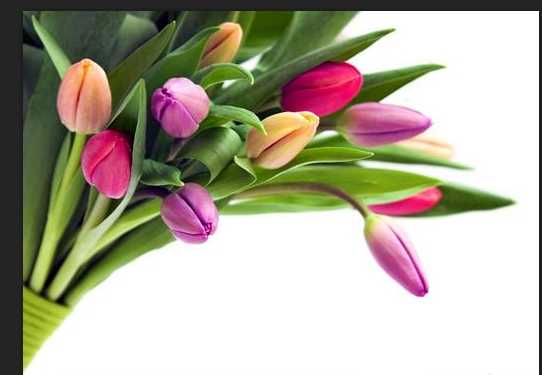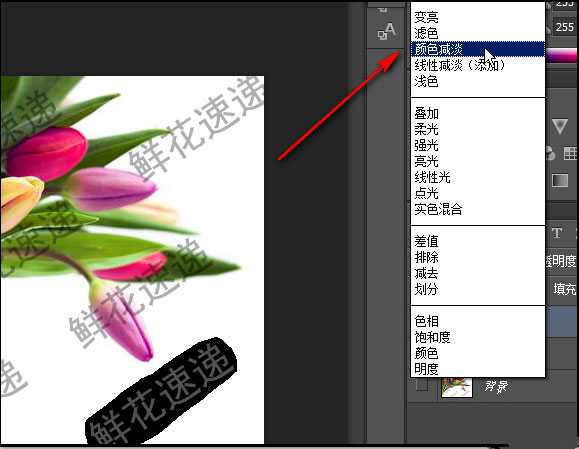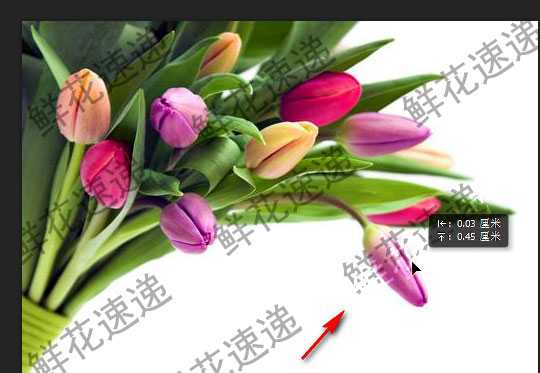站长资源平面设计
ps去水印教程:PS怎么完美清除铺满图片的水印?
简介使用Photoshop怎么完美清除铺满图片的水印?进行图片去水印操作既要细心又要有耐心,很多人都觉得图片去水印比较难,尤其是面对连续铺满水印的图片。这个如何删除水印,去水印呢?下面呢,小编给大家介绍下用PS软件去除铺满图片的水印的方法步骤,需要的朋友一起去看看吧。原图:铺满水印的鲜花图片效果图:主
使用Photoshop怎么完美清除铺满图片的水印?进行图片去水印操作既要细心又要有耐心,很多人都觉得图片去水印比较难,尤其是面对连续铺满水印的图片。这个如何删除水印,去水印呢?下面呢,小编给大家介绍下用PS软件去除铺满图片的水印的方法步骤,需要的朋友一起去看看吧。
原图:铺满水印的鲜花图片
效果图:
主要过程:
1、如下图,PS操作界面中已有一张图片,图片中铺满了“鲜花速递”这四个字的水印,现在要把水印全部去除掉。
2、选取一个完整的、不在图案上的水印,比如右下角这个“鲜花速递”。
3、按CTRL+C复制,再CTRL+J 粘贴于新建图片。新建的图层在选中的状态下,CTRL+I 键,反相。
4、然后,再设置颜色减淡,复制的水印即把原来的水印给盖住了,看不到水印。
5、继续在新建的图层这里,按ALT键,鼠标点刚才反相的图案,移动鼠标即可复制此图案,把图案移到另一个水印上,慢慢移动,重合在一起。当两者完成重合在一起,水印即被覆盖了。
6、同上操作,把图案上的水印去除。
空白地方的水印去除可以这样操作:点矩形选框工具,把空白地方的水印框选出来,再按CTRL+X 键,把水印删除掉。注意,要把背景色设置为与图片的空白位置的颜色一致,比如下图中空白位置的颜色是白色,那么,背景颜色就设置为白色。
所有水印去除后,没有留下任何痕迹。
大功告成,以上就是ps去水印教程:PS怎么清除铺满图片的水印的全部内容,妈妈再也不用担心我不会去水印了!
相关教程推荐:
ps如何让水印铺满图片?ps快速给图片铺满水印的方法介绍
ps怎么快速去除gif动图中的水印?
PS如何快速去除照片上的时间水印?